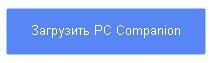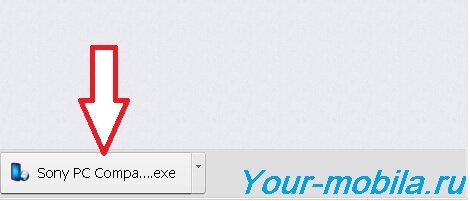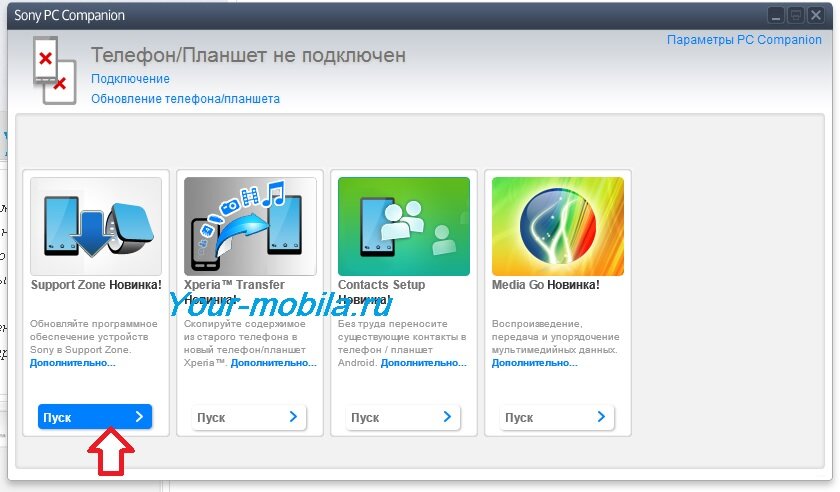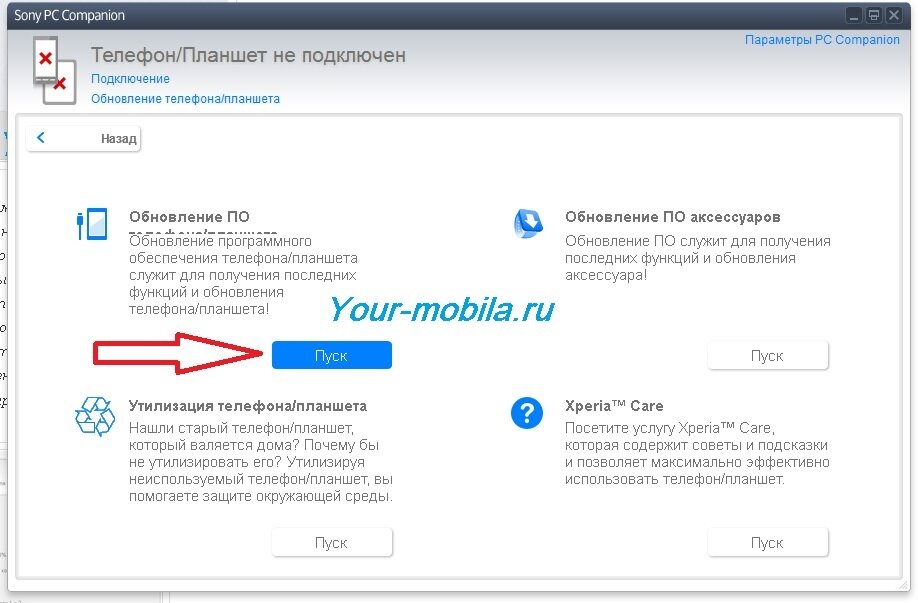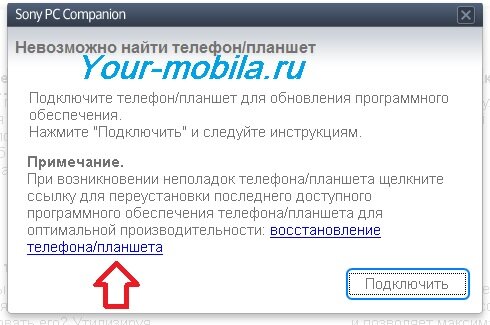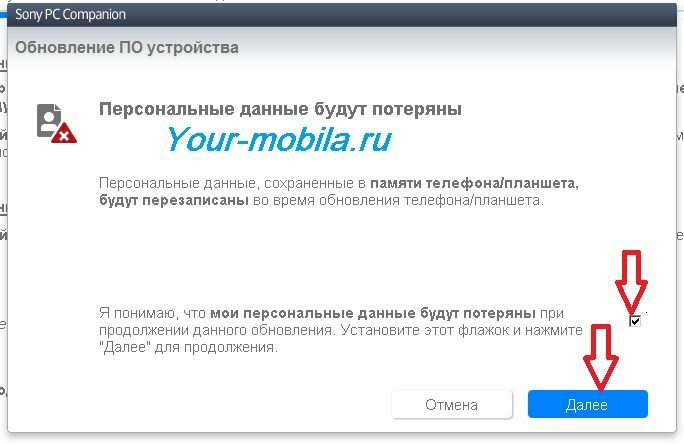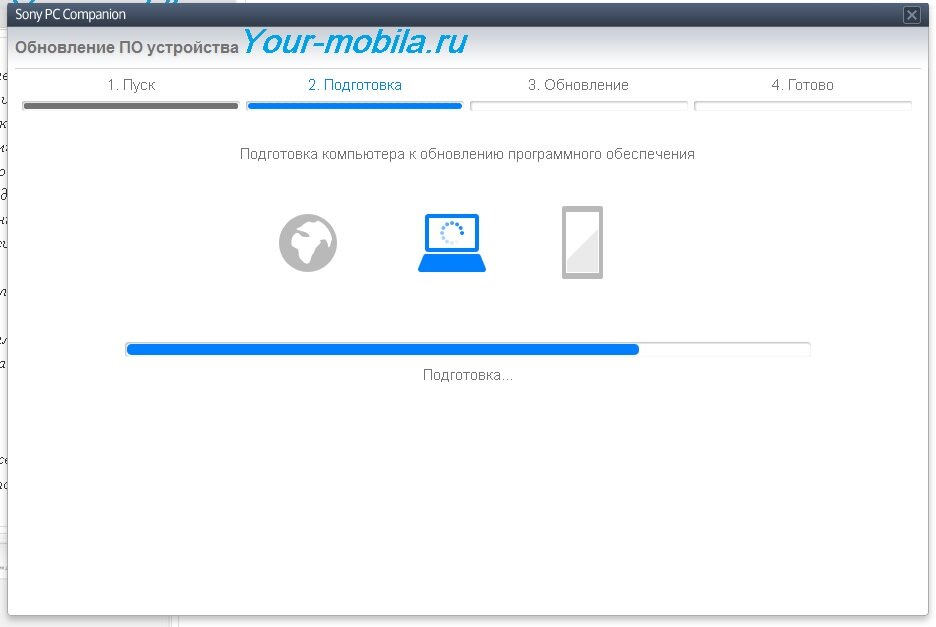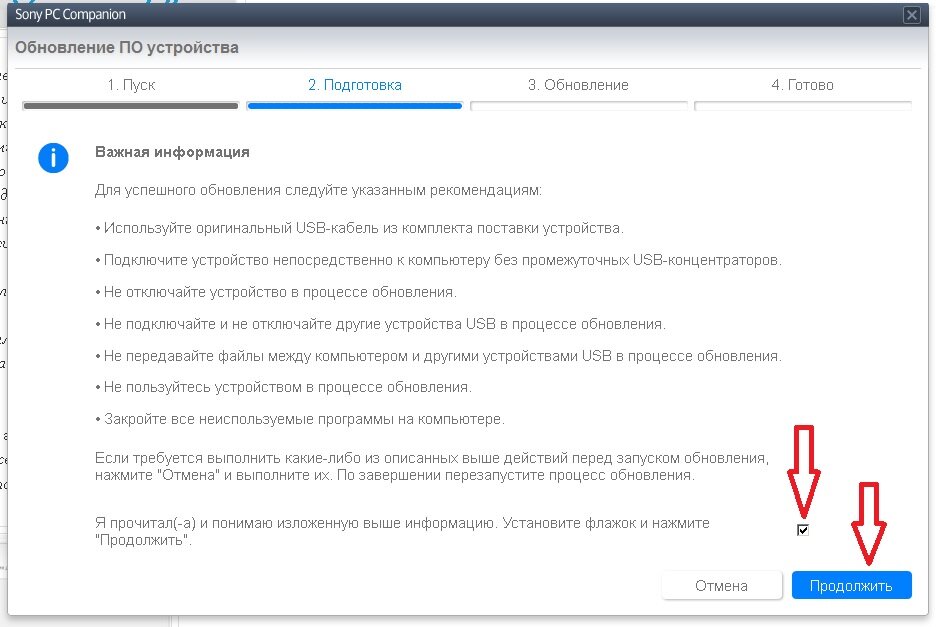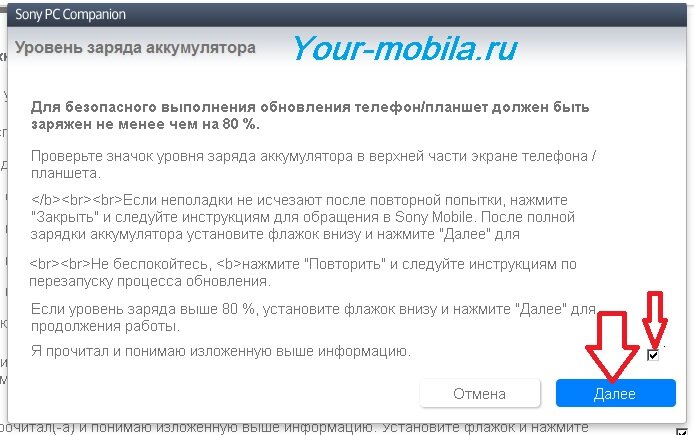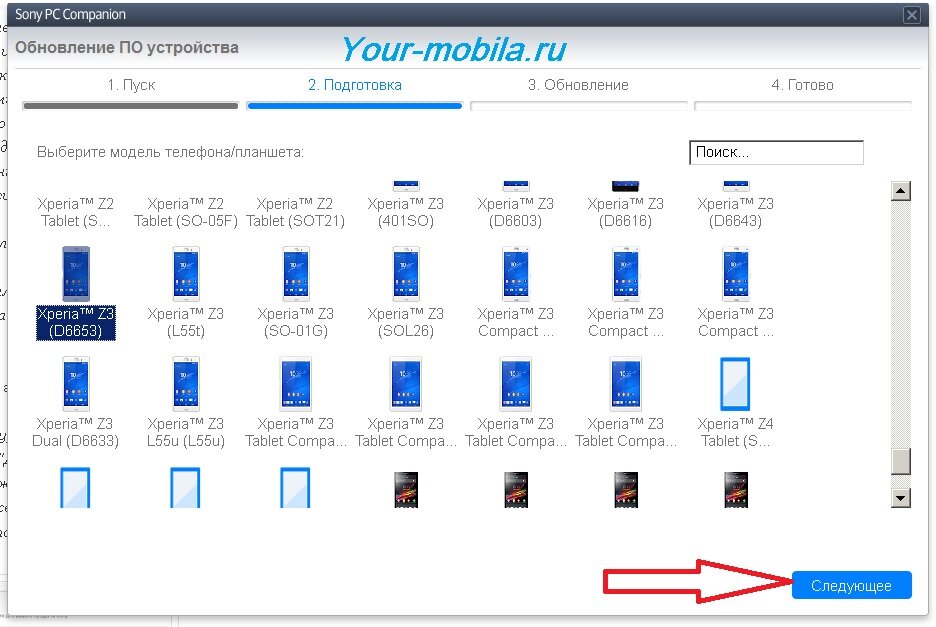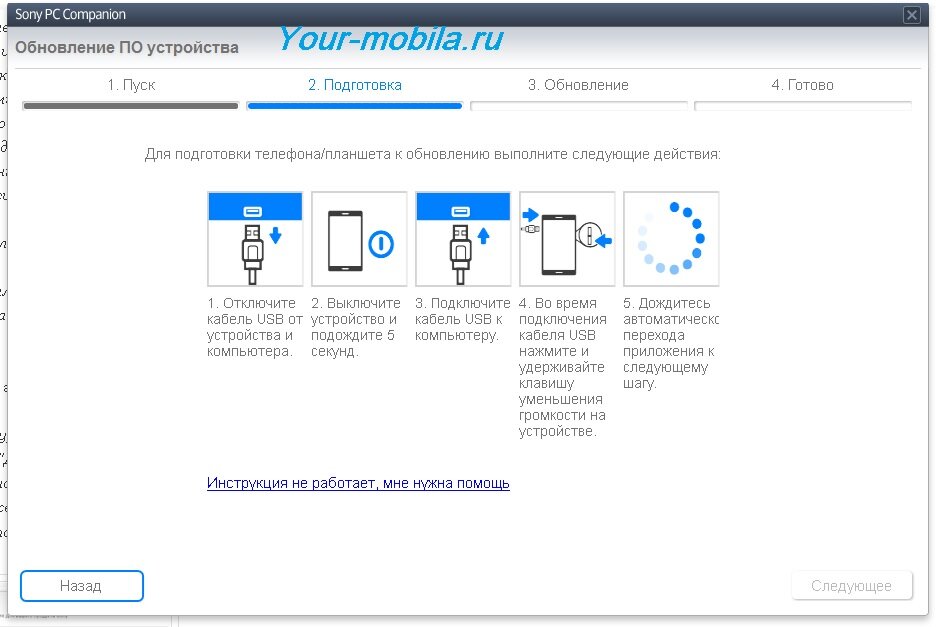Hard Reset на устройствах Sony, снять графический ключ, восстановить заводские настройки
Компания Sony позаботилась о своих клиентах и сделала одну хорошую программку с помощью которой можно сбросить настройки, восстановить телефон к заводскому состоянию, плюс параллельно убрать графический ключ с любого телефона Sony.
Называется она Sony PC Companion.
Список моделей, на которых можно сбросить настройки:
Итак, для любого из этих аппаратов с помощью данной утилиты можно сделать по сути hard reset, сброс настроек или снять графический ключ. Для этого нужен только USB кабель (который идет в комплекте с вашим телефоном), компьютер и, собственно, ваш телефон.
Ниже я приведу пример пользования данной программой на примере одного телефона. Но для любой из модели инструкция будет такой же несложной, тем более наша программа уже содержит в себе указания и замечания.
Также стоит отметить, что в следствии сброса настроек на вашем любимом аппарате Sony, будут удалены все ваши контакты, смс, журналы, записки, настройки, файлы на внутренней памяти. Поэтому я бы, на вашем месте, позаботился о них заранее. Пресечь утерю можно с помощью общедоступных сервисов: DropBox, Cloud, Google контакты, Google диск. Настроить синхронизацию и резервирование данных можно заглянув в меню вашего телефона, а именно в пункт «Резервное копирование и сброс».
Инструкция для сброса настроек:
- Переходим по ссылке и нажимаем «Загрузка PC Companion» (30MB). Либо нажмите на надпись снизу и загрузка начнется непременно.
- После загрузки кликаем по программе и запускаем её.
- Выбираем страну, язык и нажимаем «Установить«. Принимаем условия нажатием на кнопку «Принять«.
- Далее нажимаем «Пуск» и несколько раз «Далее«, тем самым пропуская приветствие программы.
- Теперь нас интересует «Support Zone«, а именно кнопка «Пуск» под ним. Нужно на нее кликнуть и подождать пока пройдет процесс загрузки этого инструмента с интернета.
- В появившемся окне, ниже надписи «Обновление ПО» нажимаем снова на кнопку «Пуск«.
- Кликните по надписи «восстановление телефона\планшета«.
- «Продолжить«
- Отмечаем галку, что мы ознакомлены с последствиями сброса, а именно с потерей персональных данных телефона. Нажимаем «Далее«.
- Ожидаем процесса подготовки.
- Читаем рекомендации, отмечаем галку «Я прочитал» и нажимаем «Продолжить«
- В этом окне нам сообщают, что уровень заряда должен быть не менее 80%. Соглашаемся и снова «Далее«.
- Выбираем модель ВАШЕГО Sony, нажимаем «Следующее«.
- На этом этапе нужно будет внимательно прочитать инструкцию которая появится. Сначала выключите, потом подсоедините ваш телефон как это написано на экране. Скорее всего, перед подсоединением к компьютеру, нужно будет зажать и держать клавишу громкости на телефоне.
- Начнется автоматический процесс восстановления вашего Sony до заводских настроек. НЕ ВЫКЛЮЧАЙТЕ и НЕ ОТСОЕДИНЯЙТЕ телефон. Только по окончанию процесса на экране будет предложено отсоединить телефон и тогда это можно будет сделать.
- Готово!
Выше указанный процесс позволит обновить ПО вашего телефона, снять графический пароль который вы забыли, устранить возможные программные глюки и зависания вашего телефона, восстановить заводскую прошивку вашего телефона.
Если вам стала полезна данная статья, свою благодарность вы можете выразить нажав на кнопку соц. сетей.
Видео на примере Sony Ericsson U5i/Vivaz: